« Installer Emmabuntus » : différence entre les versions
Aucun résumé des modifications |
|||
| (65 versions intermédiaires par 3 utilisateurs non affichées) | |||
| Ligne 1 : | Ligne 1 : | ||
= Installer Emmabuntüs 2 pas à pas = | |||
{{Obsolète|Installation de Linux}} | |||
= Installer Emmabuntüs pas à pas = | |||
par [[Utilisateur:ideefixe|Ideefixe]] | par [[Utilisateur:ideefixe|Ideefixe]] | ||
Ce tutoriel explique comment installer Emmabuntüs 2 sortie le | Ce tutoriel explique comment installer Emmabuntüs 2 sortie le 18 décembre 2014, basée sur Xubuntu 12.04 LTS (supportée jusqu'en avril 2017). | ||
== | == Présentation == | ||
Emmabuntüs est une [[ | [http://fr.wikipedia.org/wiki/Emmabunt%C3%BCs Emmabuntüs] est une [[Decouvrir Linux|distribution GNU/Linux]]. Le projet a été lancé en 2011 par [http://emmabuntus.sourceforge.net/blog/a-propos/ le collectif Emmabuntüs]. C'est une distribution « poste de travail et de loisir complet utilisable tout de suite » pour simplifier le reconditionnement des ordinateurs usagés donnés aux communautés Emmaüs et aux association humanitaires, favoriser la découverte de GNU/Linux par les débutants et prolonger la durée d'utilisation du matériel. | ||
== Pré requis == | == Pré-requis == | ||
Pour commencer l'installation, vous | Pour commencer l'installation, nous vous conseillons les étapes suivantes : | ||
* | * Disposer d'une configuration minimale de 1,6 Ghz pour le processeur, 40 Go d'espace sur le disque dur et 512 Mo de mémoire vive (RAM) ; | ||
* | * Télécharger l'[[Image ISO]] de 3.5 Go. L'[[Image ISO]] d'Emmabuntüs est une version 32 bits avec un noyau non PAE compatible avec presque tous les PC de moins de dix ans. [http://emmabuntus.sourceforge.net/mediawiki/index.php/Download/fr Téléchargement] ; | ||
* | * Vérifier le MD5SUM de cette ISO ; | ||
* | * Graver cette ISO sur un DVD avec la fonction « graver une image » de votre logiciel de gravure ; | ||
* Ou bien | * Vérifier le disque gravé : lorsque vous démarrez l'ordinateur en bootant sur le DVD, dans le menu qui apparaît, vous avez une option « vérifier si le disque a des défauts » (voir capture d'écran plus bas) ; | ||
* Ou bien installer l'ISO sur une clé USB. | |||
La documentation [[Image ISO]] explique tout cela en détail. | |||
== Installation == | == Installation == | ||
Avant de commencer l'installation, il peut être intéressant de visionner la rubrique de Léa sur [[Install-index|l'installation de GNU/Linux]] en général. | Avant de commencer l'installation, il peut être intéressant de visionner la rubrique de Léa sur [[Install-index|l'installation de GNU/Linux]] en général. | ||
Il est également préférable de faire '''un essai en mode live''' pour vérifier qu'il n'y a pas de problèmes de compatibilité (1 Go de RAM est nécessaire pour une session live DVD ou live USB). Le démarrage d'une session live sera plus rapide avec une clé USB [[MultiSystem-LiveUSB-MultiBoot]]. | |||
=== Démarrage === | === Démarrage === | ||
Avertissement : Emmabuntüs est conçue pour être installée sans connexion à Internet. Veuillez débrancher le câble réseau ou désactiver le wifi ! | Avertissement : Emmabuntüs est conçue pour être installée '''sans connexion à Internet'''. Veuillez débrancher le câble réseau ou désactiver le wifi ! | ||
Insérez le CD ou le DVD (ou la clef USB, carte mémoire etc.) d'Emmabuntüs dans votre lecteur. Redémarrez votre ordinateur. | Insérez le CD ou le DVD (ou la clef USB, carte mémoire etc.) d'Emmabuntüs dans votre lecteur. Redémarrez votre ordinateur. | ||
Si le BIOS est configuré pour booter en premier sur le lecteur de CD/DVD - c'est généralement le cas -, vous devriez voir apparaître en bas l'écran un '''pictogramme''' (l'homme de | Si le BIOS est configuré pour booter en premier sur le lecteur de CD/DVD - c'est généralement le cas -, vous devriez voir apparaître en bas l'écran un '''pictogramme''' (l'homme de Vitruve). '''Appuyez sur la barre d'espace''' vous obtenez l'écran suivant, pour choisir le Français (par défaut, English) : | ||
<center>[[Image:Emmabuntus 2 1 05 fr Install choix langues.png]]</center> | <center>[[Image:Emmabuntus 2 1 05 fr Install choix langues.png]]</center> | ||
| Ligne 45 : | Ligne 43 : | ||
<center>[[Image:Emmabuntus_2_1_05_fr_Install_lancement.png]]</center> | <center>[[Image:Emmabuntus_2_1_05_fr_Install_lancement.png]]</center> | ||
Choisissez « Install Emmabuntüs 2 (classic installation)». | Choisissez « Install Emmabuntüs 2 (classic installation) ». L'installation démarre : | ||
<center>[[Image:Emmabuntus 2 1 05 fr Install demarrage.png]]</center> | |||
Vous êtes invité à confirmer le choix du français : | |||
<center>[[Image:Emmabuntus 2 1 05 fr Install selection langues.png]]</center> | |||
La fenêtre pour préparer l'installation apparaît : | |||
<center>[[Image:Emmabuntus_2_1_05_fr_Install_preparation_installation.png]]</center> | <center>[[Image:Emmabuntus_2_1_05_fr_Install_preparation_installation.png]]</center> | ||
| Ligne 53 : | Ligne 59 : | ||
=== Partitionnement === | === Partitionnement === | ||
Il s'agit maintenant du partitionnement, qui va permettre le formatage des partitions. Avant toute chose, pensez à sauvegarder vos données importantes : le formatage est une action périlleuse qui peut endommager vos données. Vous trouvez tous les détails sur le partitionnement dans la documentation de Léa : [[Partitionnement|Le partitionnement]]. | Il s'agit maintenant du partitionnement, qui va permettre le formatage des partitions. '''Avant toute chose, pensez à sauvegarder vos données importantes''' : le formatage est une action périlleuse qui peut endommager vos données. Vous trouvez tous les détails sur le partitionnement dans la documentation de Léa : [[Partitionnement|Le partitionnement]]. | ||
Plusieurs choix s'offrent à vous (Emmabuntüs ne vous proposera que certains choix suivant votre situation) : | Plusieurs choix s'offrent à vous (Emmabuntüs ne vous proposera que certains choix suivant votre situation) : | ||
* Si vous voulez garder un autre système d'exploitation sur la machine, par exemple pour faire un dual boot avec Microsoft Windows ou une autre distribution GNU/Linux, sélectionnez l'option « Installer à côté ... » (ici Ubuntu 12.04.2 LTS). Cette option n'apparaîtra que s'il y a déjà un autre système installé sur la machine. Il ne vous reste qu'à cliquer et choisir combien vous voulez de | * Si vous voulez garder un autre système d'exploitation sur la machine, par exemple pour faire un dual boot avec Microsoft Windows ou une autre distribution GNU/Linux, sélectionnez l'option « Installer à côté ... » (ici Ubuntu 12.04.2 LTS). Cette option n'apparaîtra que s'il y a déjà un autre système installé sur la machine. Il ne vous reste qu'à cliquer et choisir combien vous voulez de partitions pour votre ancien système. Pour Emmabuntüs, nous vous conseillons de garder minimum '''15 Go'''. Attention, après l'installation, le programme d'amorce (boot loader) de votre autre système sera remplacé par celui d'Emmabuntüs. | ||
* Si vous voulez supprimer votre système existant ou que votre disque dur est vide, choisissez « Effacer et installer ». | * Si vous voulez supprimer votre système existant ou que votre disque dur est vide, choisissez « Effacer et installer ». | ||
| Ligne 77 : | Ligne 83 : | ||
Dans tous les cas, l'installeur vous affiche éventuellement les partitions qui seront supprimées pour avoir une confirmation. Seulement si cela vous convient, cliquez sur « Installer maintenant ». À ce moment là, le formatage commence. | Dans tous les cas, l'installeur vous affiche éventuellement les partitions qui seront supprimées pour avoir une confirmation. Seulement si cela vous convient, cliquez sur « Installer maintenant ». À ce moment là, le formatage commence. | ||
=== Déploiement et configuration === | === Déploiement et configuration === | ||
Pendant que le système s'installe/se déploie (formatage des partitions, copie des fichiers), Emmabuntüs vous propose de configurer en parallèle votre bureau. Cette étape dure environ 20 minutes. | Pendant que le système s'installe/se déploie (formatage des partitions, copie des fichiers), Emmabuntüs vous propose de configurer en parallèle votre bureau. Cette étape dure environ 20 minutes. | ||
==== Configuration de l'heure ==== | ==== Configuration de l'heure ==== | ||
| Ligne 119 : | Ligne 120 : | ||
Le diaporama ou slideshow a été désinstallé pour Emmabuntüs car il bloque l'installation. Vous ne verrez donc pas de belles diapositives. | Le diaporama ou slideshow a été désinstallé pour Emmabuntüs car il bloque l'installation. Vous ne verrez donc pas de belles diapositives. | ||
<center>[[Image:Emmabuntus 2 1 05 fr Install | <center>[[Image:Emmabuntus 2 1 05 fr Install en cours.png]]</center> | ||
==== Fin du déploiement ==== | ==== Fin du déploiement ==== | ||
| Ligne 125 : | Ligne 126 : | ||
Une fois l'installation terminée, vous devriez obtenir le message ci-dessous : | Une fois l'installation terminée, vous devriez obtenir le message ci-dessous : | ||
<center>[[Image: | <center>[[Image:Emmabuntus 2 1 05 fr Install redemarrage install.png]]</center> | ||
Vous pouvez maintenant redémarrer votre ordinateur. Cliquez sur « Redémarrer maintenant » et plus tard sur « Entrée ». | Vous pouvez maintenant redémarrer votre ordinateur. Cliquez sur « Redémarrer maintenant » et plus tard sur « Entrée ». | ||
=== | == Utiliser Emmabuntüs == | ||
Au premier démarrage, le '''mot de passe administrateur''' vous sera demandé et il vous sera proposé d'installer des logiciels non-libres (adobe flash player, codecs, skype, fontes). Vous pouvez refuser. Vous pourrez installer plus tard le ou les logiciels non libres présents dans l'iso. | |||
Il vous sera aussi proposé de '''supprimer les langues inutilisées''' (anglais, allemand, espagnol, italien, portugais, arabe) pour diminuer le nombre des mises à jour. Pour cela, veuillez consulter [[Emmabuntus post-installation]]. | |||
Vous pourrez alors faire vos [http://ideefixe.developpez.com/tutoriels/linux/premiers-pas-emmabuntus/ premiers pas avec Emmabuntüs]. | |||
Si vous ne savez pas quels programmes utiliser pour votre Emmabuntüs, la page [http://emmabuntus.sourceforge.net/mediawiki/index.php/Emmabunt%C3%BCs_2/fr Liste des programmes d'Emmabuntüs] est pour vous. N'hésitez pas non plus à consulter l'article [[Quels logiciels utiliser sous Linux]]. Vous pouvez aussi faire ce [http://linuxfr.org/news/emmabuntus-2-12-04 tour d'horizon]. | |||
= | Si vous avez des questions diverses, le [http://emmabuntus.sourceforge.net/forum/index.php?topic=78.0 forum d'Emmabuntüs] est là pour vous, tout comme le [http://lea-linux.org/forums//list.php?8 forum Ubuntu etc. de Léa]. | ||
== Remerciements == | |||
Merci à [http://www.framablog.org/index.php/post/2013/10/07/emmabuntus-plus-qu-une-distribution-linux Patrick] pour les copies d'écran. | |||
Ce tutoriel est inspiré des tutoriels d'[[Install-index|installation d'Ubuntu]] de [http://lea-linux.org Léa-Linux]. | |||
<br/> | <br/> | ||
| Ligne 161 : | Ligne 153 : | ||
{{Copy|2013|[[Utilisateur:ideefixe|Ideefixe]]|CC-BY-SA}} | {{Copy|2013|[[Utilisateur:ideefixe|Ideefixe]]|CC-BY-SA}} | ||
[[Catégorie:Emmabuntüs]] | |||
Dernière version du 1 janvier 2024 à 10:01
Installer Emmabuntüs 2 pas à pas
Cette documentation est considérée comme étant obsolète. Cela signifie que la documentation sur cette page est dépassée. Léa-Linux vous incite à ne pas suivre cette documentation dans votre utilisation d'une distribution récente. Cette documentation est conservée uniquement dans un souci de curiosité et d'archive documentaire, mais au moins une partie des informations qui la compose n'est plus valide. Trouvez des articles plus à jour dans la rubrique Installation de Linux. |
par Ideefixe
Ce tutoriel explique comment installer Emmabuntüs 2 sortie le 18 décembre 2014, basée sur Xubuntu 12.04 LTS (supportée jusqu'en avril 2017).
Présentation
Emmabuntüs est une distribution GNU/Linux. Le projet a été lancé en 2011 par le collectif Emmabuntüs. C'est une distribution « poste de travail et de loisir complet utilisable tout de suite » pour simplifier le reconditionnement des ordinateurs usagés donnés aux communautés Emmaüs et aux association humanitaires, favoriser la découverte de GNU/Linux par les débutants et prolonger la durée d'utilisation du matériel.
Pré-requis
Pour commencer l'installation, nous vous conseillons les étapes suivantes :
- Disposer d'une configuration minimale de 1,6 Ghz pour le processeur, 40 Go d'espace sur le disque dur et 512 Mo de mémoire vive (RAM) ;
- Télécharger l'Image ISO de 3.5 Go. L'Image ISO d'Emmabuntüs est une version 32 bits avec un noyau non PAE compatible avec presque tous les PC de moins de dix ans. Téléchargement ;
- Vérifier le MD5SUM de cette ISO ;
- Graver cette ISO sur un DVD avec la fonction « graver une image » de votre logiciel de gravure ;
- Vérifier le disque gravé : lorsque vous démarrez l'ordinateur en bootant sur le DVD, dans le menu qui apparaît, vous avez une option « vérifier si le disque a des défauts » (voir capture d'écran plus bas) ;
- Ou bien installer l'ISO sur une clé USB.
La documentation Image ISO explique tout cela en détail.
Installation
Avant de commencer l'installation, il peut être intéressant de visionner la rubrique de Léa sur l'installation de GNU/Linux en général.
Il est également préférable de faire un essai en mode live pour vérifier qu'il n'y a pas de problèmes de compatibilité (1 Go de RAM est nécessaire pour une session live DVD ou live USB). Le démarrage d'une session live sera plus rapide avec une clé USB MultiSystem-LiveUSB-MultiBoot.
Démarrage
Avertissement : Emmabuntüs est conçue pour être installée sans connexion à Internet. Veuillez débrancher le câble réseau ou désactiver le wifi !
Insérez le CD ou le DVD (ou la clef USB, carte mémoire etc.) d'Emmabuntüs dans votre lecteur. Redémarrez votre ordinateur.
Si le BIOS est configuré pour booter en premier sur le lecteur de CD/DVD - c'est généralement le cas -, vous devriez voir apparaître en bas l'écran un pictogramme (l'homme de Vitruve). Appuyez sur la barre d'espace vous obtenez l'écran suivant, pour choisir le Français (par défaut, English) :
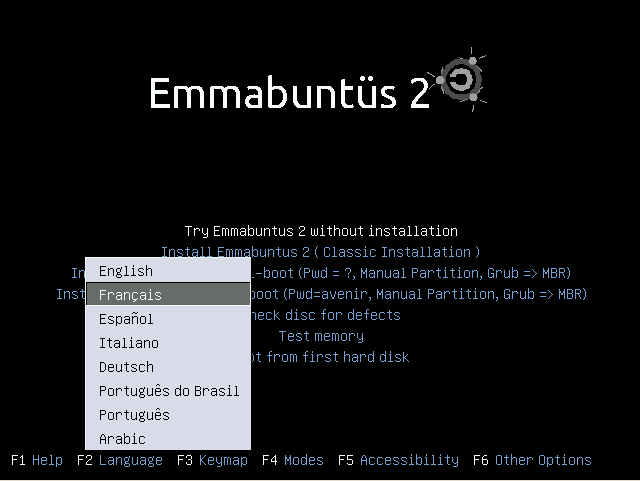
Choisissez la langue dans laquelle vous souhaitez installer Emmabuntüs en la cherchant dans le menu de gauche (par défaut English).
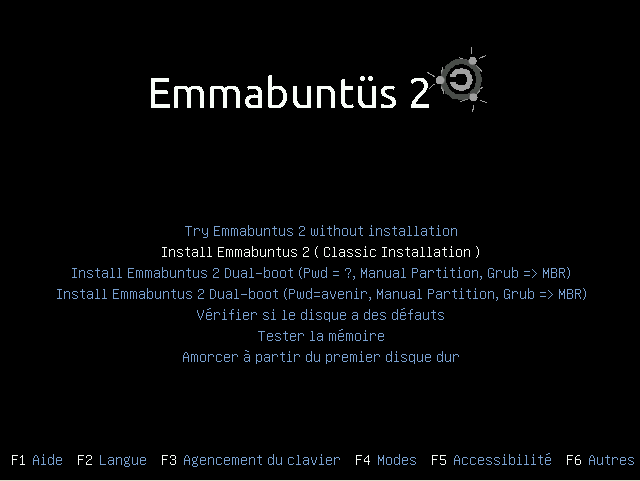
Choisissez « Install Emmabuntüs 2 (classic installation) ». L'installation démarre :

Vous êtes invité à confirmer le choix du français :
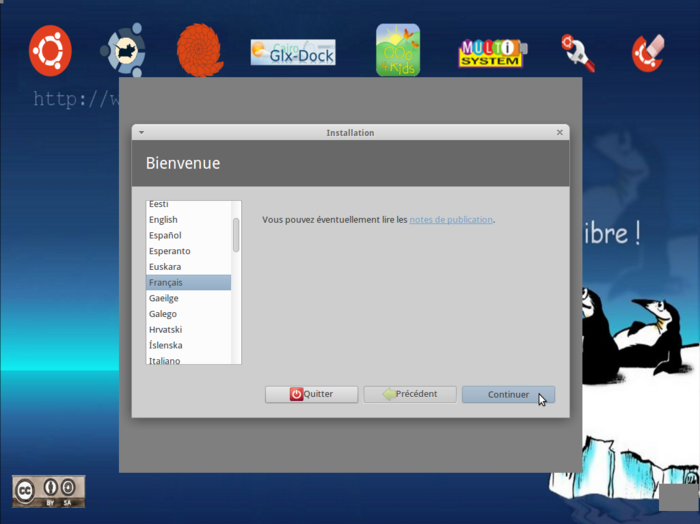
La fenêtre pour préparer l'installation apparaît :
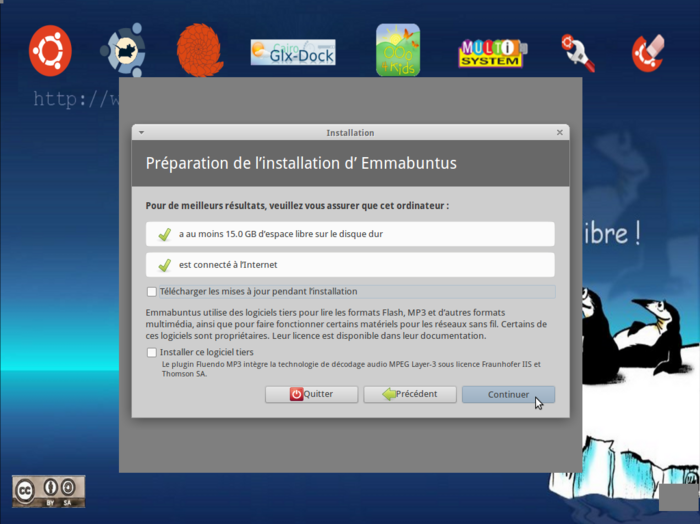
L'installeur vous propose de télécharger des mises à jour pendant l'installation, afin d'installer des logiciels propriétaires tiers (Flash, MP3). Laissez les cases décochées, l'installation de logiciels non libres vous sera proposée au premier redémarrage post installation. Cliquez ensuite sur « Continuer ».
Partitionnement
Il s'agit maintenant du partitionnement, qui va permettre le formatage des partitions. Avant toute chose, pensez à sauvegarder vos données importantes : le formatage est une action périlleuse qui peut endommager vos données. Vous trouvez tous les détails sur le partitionnement dans la documentation de Léa : Le partitionnement.
Plusieurs choix s'offrent à vous (Emmabuntüs ne vous proposera que certains choix suivant votre situation) :
- Si vous voulez garder un autre système d'exploitation sur la machine, par exemple pour faire un dual boot avec Microsoft Windows ou une autre distribution GNU/Linux, sélectionnez l'option « Installer à côté ... » (ici Ubuntu 12.04.2 LTS). Cette option n'apparaîtra que s'il y a déjà un autre système installé sur la machine. Il ne vous reste qu'à cliquer et choisir combien vous voulez de partitions pour votre ancien système. Pour Emmabuntüs, nous vous conseillons de garder minimum 15 Go. Attention, après l'installation, le programme d'amorce (boot loader) de votre autre système sera remplacé par celui d'Emmabuntüs.
- Si vous voulez supprimer votre système existant ou que votre disque dur est vide, choisissez « Effacer et installer ».
- Si vous avez de l'espace libre non alloué sur votre disque dur, vous pouvez installer Emmabuntüs dans cet espace ; pour cela choisissez l'option « Utiliser le plus grand espace disponible ».
- Si vous savez ce que vous faites et que vous êtes un utilisateur avancé, choisissez « Autre chose ».
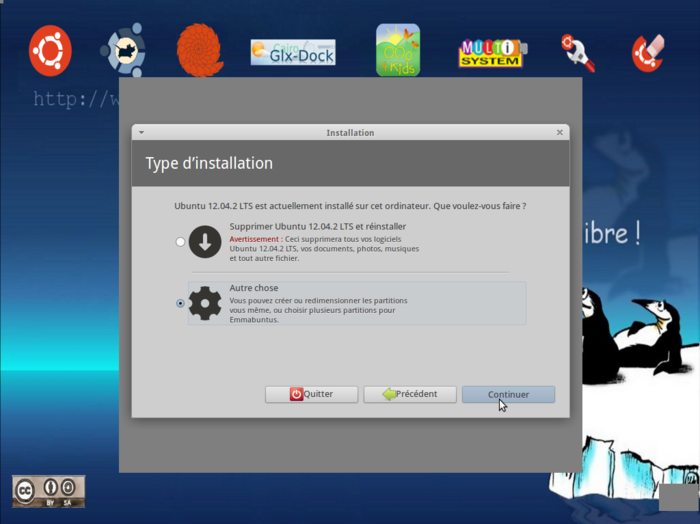
Votre choix fait, cliquez sur « Continuer ».
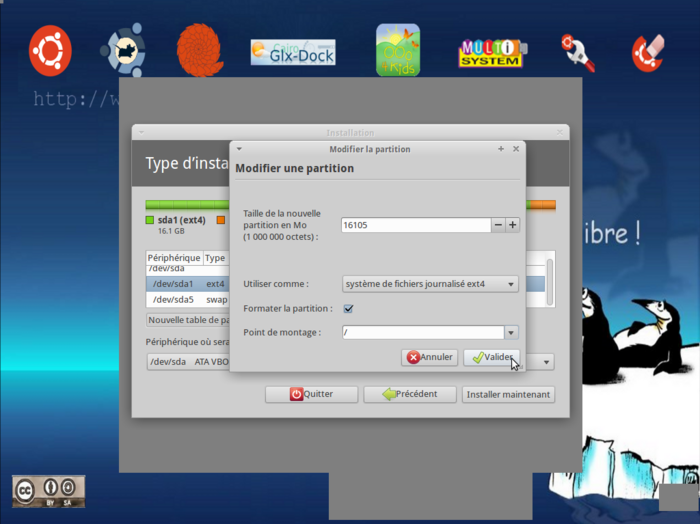
Dans notre exemple ci-dessous, nous avons choisi « Autre chose » et avons défini une partition pour le système sur /dev/sda1, une pour le swap /dev/sda5.
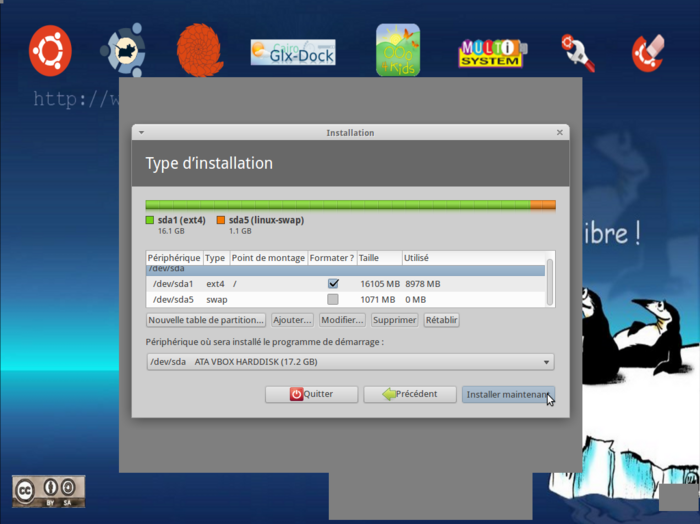
Dans tous les cas, l'installeur vous affiche éventuellement les partitions qui seront supprimées pour avoir une confirmation. Seulement si cela vous convient, cliquez sur « Installer maintenant ». À ce moment là, le formatage commence.
Déploiement et configuration
Pendant que le système s'installe/se déploie (formatage des partitions, copie des fichiers), Emmabuntüs vous propose de configurer en parallèle votre bureau. Cette étape dure environ 20 minutes.
Configuration de l'heure
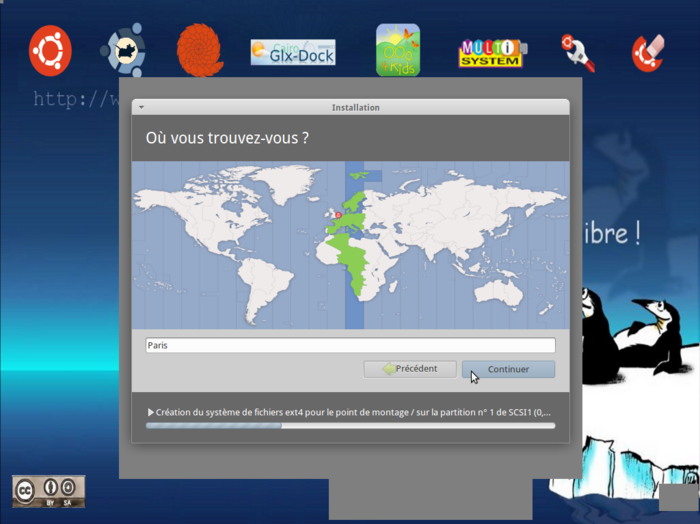
Choisissez votre emplacement géographique qui va déterminer votre fuseau horaire, et cliquez sur « Continuer ».
Configuration du clavier

Emmabuntüs vous en propose une en fonction de la langue d'installation et du fuseau horaire précédemment renseigné. Ainsi, dans notre exemple ci-dessus, Emmabuntüs propose « Français - Français (variante) » par défaut. Vous pouvez choisir une autre disposition en cherchant votre pays dans la colonne de gauche.
Emmabuntüs associe à certains pays plusieurs dispositions de clavier. Vous pouvez généralement laisser ce qui est proposé par défaut. Une petite zone en bas à droite permet de faire des essais. Essayez de voir si toutes les touches de votre clavier sont bien reconnues ! Cliquez ensuite sur « Suivant ».
Informations utilisateur et de connexion
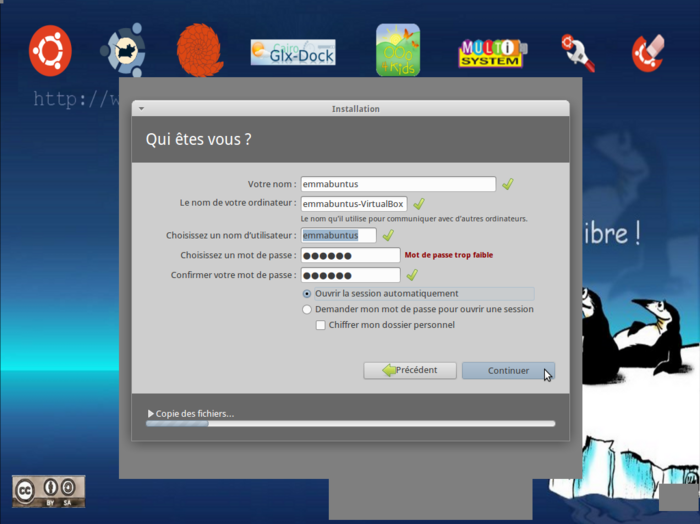
Choisissez votre login utilisateur et votre mot de passe. Si ce dernier est trop faible, l'installeur d'Emmabuntüs vous l'indiquera. Pensez alors à mettre des lettres, des chiffres et des caractères spéciaux dans votre mot de passe.
Si vous avez une webcam sur votre ordinateur, Emmabuntüs vous demandera si vous voulez prendre une photo de vous pour l'icône de connexion. A vous de voir !
Choisissez si vous voulez que quand votre ordinateur démarre, on vous demande votre mot de passe ou non. Nous vous conseillons de cocher l'option « Ouvrir la session automatiquement ».
Pour des raisons de sécurité également, vous pouvez demander à Emmabuntüs de chiffrer votre dossier personnel. Techniquement, Emmabuntüs utilisera une clef pour chiffrer toutes les données avant de les écrire sur le disque. Cette clef sera générée automatiquement et elle-même chiffrée par le mot de passe du compte utilisateur. Un tel chiffrement est à double tranchant : si jamais vous oubliiez votre mot de passe utilisateur, vous risqueriez de ne plus jamais pouvoir accéder à vos données !
Vos choix faits, cliquez sur « Continuer ».
Déroulement du déploiement
Le diaporama ou slideshow a été désinstallé pour Emmabuntüs car il bloque l'installation. Vous ne verrez donc pas de belles diapositives.
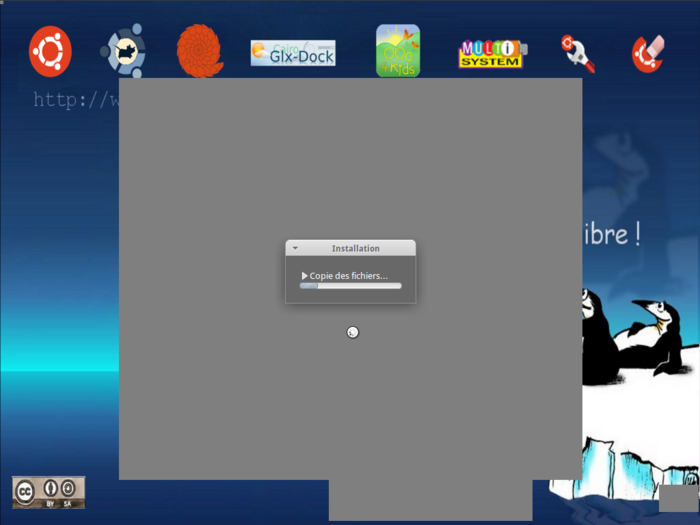
Fin du déploiement
Une fois l'installation terminée, vous devriez obtenir le message ci-dessous :
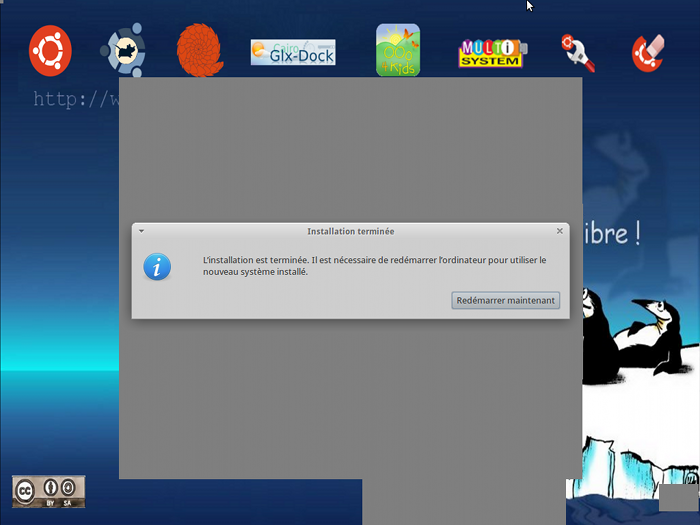
Vous pouvez maintenant redémarrer votre ordinateur. Cliquez sur « Redémarrer maintenant » et plus tard sur « Entrée ».
Utiliser Emmabuntüs
Au premier démarrage, le mot de passe administrateur vous sera demandé et il vous sera proposé d'installer des logiciels non-libres (adobe flash player, codecs, skype, fontes). Vous pouvez refuser. Vous pourrez installer plus tard le ou les logiciels non libres présents dans l'iso.
Il vous sera aussi proposé de supprimer les langues inutilisées (anglais, allemand, espagnol, italien, portugais, arabe) pour diminuer le nombre des mises à jour. Pour cela, veuillez consulter Emmabuntus post-installation.
Vous pourrez alors faire vos premiers pas avec Emmabuntüs.
Si vous ne savez pas quels programmes utiliser pour votre Emmabuntüs, la page Liste des programmes d'Emmabuntüs est pour vous. N'hésitez pas non plus à consulter l'article Quels logiciels utiliser sous Linux. Vous pouvez aussi faire ce tour d'horizon.
Si vous avez des questions diverses, le forum d'Emmabuntüs est là pour vous, tout comme le forum Ubuntu etc. de Léa.
Remerciements
Merci à Patrick pour les copies d'écran.
Ce tutoriel est inspiré des tutoriels d'installation d'Ubuntu de Léa-Linux.
@ Retour à la rubrique Installation
Copyright
© 2013 Ideefixe
| Ce document est publié sous licence Creative Commons Attribution, Partage à l'identique 4.0 : https://creativecommons.org/licenses/by-sa/4.0/ |